Heeft deze informatie u geholpen?
Hoe kunnen we dit artikel nog verbeteren?
Koppel de Seagate Mobile Drive veilig los van de computer
U moet het opslagstation altijd eerst in het besturingssysteem uitwerpen alvorens het fysiek los te koppelen. Uw computer voert bepaalde administratieve taken uit voordat de schijf wordt verwijderd. Als u het station loskoppelt zonder het eerst uit te werpen in het besturingssysteem, kunnen uw bestanden beschadigd raken.
Chrome OS
- Klik op het Launcher-pictogram.
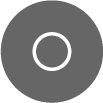
- Klik op de Bestanden-app.
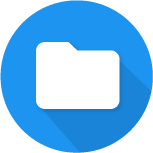
Als u deze niet kunt vinden, klikt u op het pijl-omhoog-pictogram om alle apps te bekijken die op uw Chromebook zijn geïnstalleerd.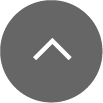
- U vindt de naam van de schijf aan de linkerkant van het scherm.
- Klik op het Uitwerpen-pictogram naast de schijf.
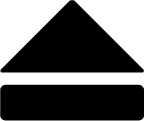
Uw Chromebook werpt de schijf uit en zorgt dat u deze veilig kunt verwijderen. - Koppel het apparaat los van de Chromebook.
Windows
Uitwerpen met behulp van Veilig Verwijderen
- Klik op het pictogram Veilig Verwijderen in het systeemvak van Windows om de apparaten weer te geven die u kunt uitwerpen.
Windows 7 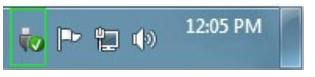
Windows 8 / Windows 10 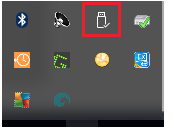
- Als u het pictogram Hardware Veilig Verwijderen niet kunt vinden, kunt u op de knop Verborgen pictogrammen weergeven klikken om alle pictogrammen in het systeemvak zichtbaar te maken.
- Kies het apparaat dat u wilt uitwerpen uit de lijst met apparaten. Windows geeft een melding wanneer u het apparaat veilig kunt verwijderen.
- Koppel het apparaat los van de computer.
macOS
U kunt uw apparaat op verschillende manieren uitwerpen op uw Mac. Hieronder staan twee opties.
Uitwerpen via het Zoekmachine-venster
- Open een Zoekmachine-venster.
- Ga op de navigatiebalk aan de zijkant naar Apparaten of Locaties en lokaliseer de schijf die u wilt uitwerpen. Klik op het symbool Uitwerpen, rechts van de naam van de schijf.
- Zodra het apparaat uit de navigatiebalk aan de zijkant verdwijnt of het Finder-venster wordt gesloten, koppelt u het apparaat los van uw Mac.
Uitwerpen vanaf bureaublad
- Selecteer het bureaubladpictogram voor uw apparaat en sleep dit naar de Prullenbak.
- Zodra het pictogram van het apparaat verdwenen is van uw bureaublad, koppelt u het apparaat los van uw Mac.